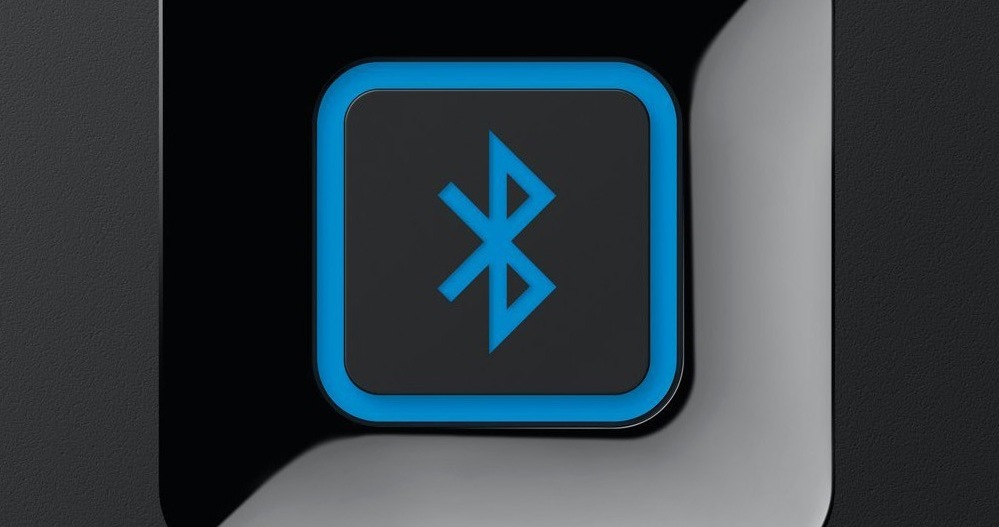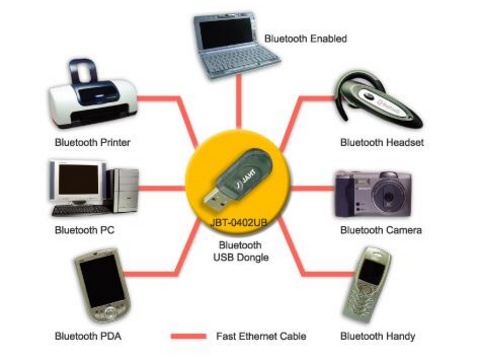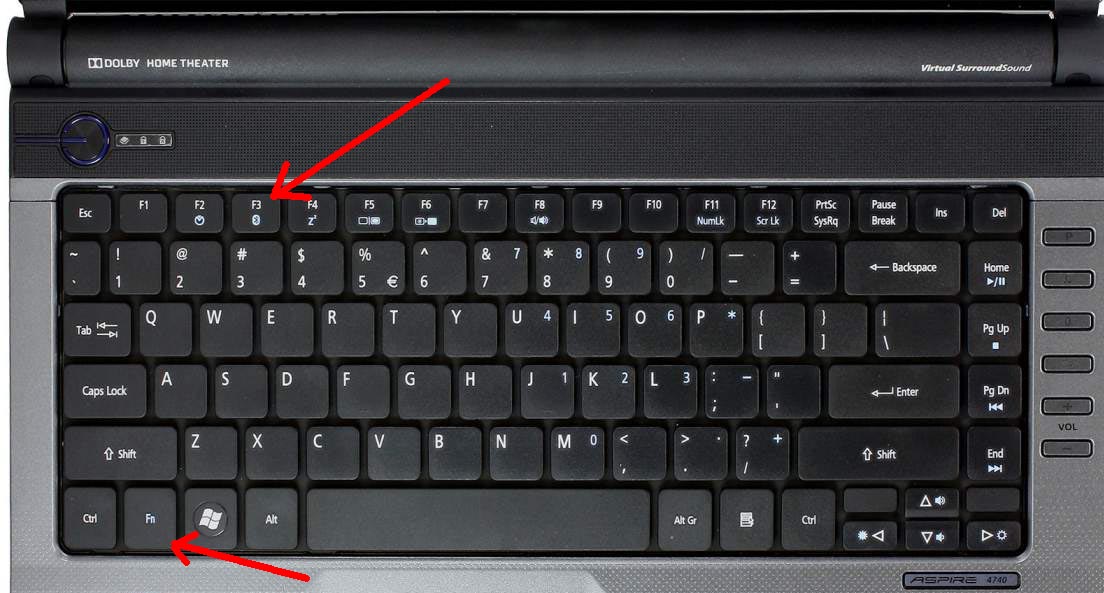внешний адаптер bluetooth что это
Как выбрать и настроить Bluetooth-адаптер для компьютера
Внешний или внутренний адаптер
В основном адаптеры Bluetooth представлены в виде внешних USB-донглов. Это универсальное решение, которое подойдет для любого компьютера со свободным портом USB. Его можно легко отключить и перенести на другой компьютер, да и открывать системник не нужно.
Есть и внутренние адаптеры с подключением через PCI Express. Однако это, скорее всего, будет комбинированный адаптер Wi-Fi плюс Bluetooth. В целом, это неплохой способ проапгрейдить стационарный компьютер. Но для ноутбуков внутренний вариант, конечно, не подойдет.
Если условия сложные, то желательно вынести адаптер через удлинитель на открытое пространство. Также в таких случаях желательно выбирать модели с внешней антенной.
Какой версии нужен адаптер
Один из основных параметров, на который нужно обращать внимание, — это версия Bluetooth. Последняя на текущий момент — 5.2. Но версии обратно совместимы, например, оборудование с Bluetooth 4.2 будет работать и с более современным адаптером. В обратной ситуации, когда оборудование, например, наушники, поддерживает Bluetooth 5.0, а адаптер только 2.1 + EDR, то все тоже должно работать, но могут быть проблемы из-за более низкой скорости передачи: разрывы, высокие задержки, плохое качество звука и т. п. Проще говоря, когда версии Bluetooth разные, устройства будут работать только по более старому протоколу.
Отличия между версиями Bluetooth в основном заключаются в скорости передачи данных и радиусе действия. Стоимость адаптеров разных версий не сильно отличается, поэтому бессмысленно брать донглы с Bluetooth 2.1 или 3.0 ради экономии. Разумный минимум — 4.0.
Как узнать версию адаптера
Если у вас уже есть адаптер или вы купили сомнительный товар, то стоит проверить его версию. Когда вы знаете модель адаптера, можно зайти на сайт производителя и посмотреть спецификации. Но зачастую адаптеры Bluetooth не имеют каких-либо обозначений на корпусе. Особенно если речь идет о дешевых донглах, заказанных из Китая.
Самый простой и быстрый способ узнать версию — скачать программу Bluetooth Version finder. Она бесплатна и не требует установки. Интерфейс предельно простой.
Также узнать версию можно средствами Windows без установки сторонних программ. Зайдите в «Диспетчер устройств». Чтобы туда попасть, нажмите правой кнопкой мыши на «Пуск» и выберите «Диспетчер устройств». Также можно ввести devmgmt.msc в строке «Выполнить» (вызывается через сочетание Win + R).
Выберите свой адаптер и кликните по нему два раза. У вас может быть отображено как название адаптера, так и устройство вида Generic Bluetooth Radio. В открывшемся окне перейдите на вкладку «Дополнительно». Проверьте строку «Версия встроенного ПО», а именно версию LMP:
Что такое класс мощности Bluetooth
От класса мощности передатчика зависит максимальный радиус действия. Самый лучший класс — 1-й. Он соответствует радиусу действия в 100 м. Но эту характеристику лучше уточнять отдельно. Так, может быть, что устройство 1-го класса, но производитель заявляет радиус действия меньше 100 м. Кроме того, реальный радиус действия будет намного ниже, из-за возможных помех в виде стен или мебели.
Как вывести звук по Bluetooth на Windows 10
Если у вас есть, например, беспроводные наушники, то их можно подключить и к компьютеру, а не только смартфону. В целом, ничего сложного здесь нет: выполняете обычное сопряжение устройств. Нажмите Win + I, чтобы открыть параметры, затем перейдите в «Устройства» и нажмите на «Добавление Bluetooth или другого устройства».
Что касается качества звука, то Windows 10 умеет работать с AptX на любом адаптере. Штатными средствами нельзя посмотреть, какой кодек активен в данный момент, но это умеют специализированные программы вроде Bluetooth Tweaker. Программа платная, но есть триальный период на 7 дней, чего должно хватить для наших целей.
Если наушники не поддерживают AptX, то будет выбран кодек SBC, который работает практически на всех устройствах с Bluetooth. По качеству он может быть заметно хуже. Если же хочется еще более качественного звука, то нужно купить адаптер с поддержкой кодеков AptX HD. Разумеется, наушники тоже должны поддерживать этот кодек.
В целом, Windows 10 все еще работает с беспроводным звуком хуже смартфонов. На Android выбрать нужный кодек можно без проблем. Даже бюджетные модели поддерживают кодеки вплоть до LDAC и имеет Bluetooth 5-й версии. На смартфонах Apple доступен более качественный, чем SBC, кодек AAC.
Как Выбрать Bluetooth Адаптер для ПК или Ноутбука на Windows?
Мне кажется, Что если вы уже задались вопросом, как выбрать Bluetooth адаптер для компьютера, то нет смысла долго рассказывать, зачем он нужен. Во всех современных ноутбуках по умолчанию уже имеется беспроводной модуль, о чем сигнализирует соответствующий значок на одной из клавиш. А вот чтобы присоединить наушники к стационарному ПК необходимо оборудовать его bluetooth адаптером, который подключается к нему через USB порт или PCI слот в материнской плате. Давайте же разберемся, как правильно подобрать для своего компьютера блютуз адаптер.
Что такое Bluetooth адаптер?
В двух словах, блютуз адаптер — это устройство, которое позволяет подключить к компьютеру или ноутбуку беспроводные устройства. В большинстве случаев это мышь или клавиатура, но также он может использоваться для вывода звука на Bluetooth наушники, колонки или гарнитуру.
Тип подключения — USB или PCI
Первое, на что стоит обратить внимание, это тип подключения Bluetooth адаптера к компьютеру. Существует три вида:
USB адаптер
USB Bluetooth адаптер — это небольшое устройство, напоминающее внешне флешку или wifi адаптер со встроенной микросхемой. Он вставляется в USB разъем и очень часто автоматически распознается операционной системой Windows 10 и не требует установки драйверов. Главным преимущество данного типа адаптеров является их универсальность.
Например, можно вынуть его из ПК и подключить к ноутбуку или даже телевизору или ТВ приставке, если данная модель ими поддерживается. Среди минусов можно отметить менее стабильную связь по сравнению со следующим видом
PCI адаптер
Bluetooth адаптер с интерфейсом PCI предназначен для установки напрямую в материнскую плату, которая находится внутри стационарного ПК. Очень часто он также совмещен с приемником wifi сигнала, из-за чего имеет сразу 2 внешних антенны. Новичку подключить его к своему компьютеру будет не так просто. Поскольку нужно будет не только раскрутить корпус, но и иметь представление, в какой именно слот его необходимо вставить.
Очень часто такими адаптерами комплектуются уже готовые компьютерные сборки, которые представлены в магазинах. То есть вы даже можете не знать о его существовании, а он там есть. Несомненным плюсом PCI адаптеров является их более надежное крепление, более высокоскоростной разъем, а значит и более стабильное и скоростное соединение. По понятным причинам, для ноутбука он не подходит.
AUX (аудио джек)
Неким особняком среди них стоит AUX адаптер, который подключается в разъем для наушников. Я о нем рассказывал в инструкции, как провести блютуз в машину.
Протоколы связи
Если с типом соединения с компьютером определились, то далее при выборе Bluetooth адаптера стоит обратить внимание на поколение его протокола. Как и любой вид беспроводной связи, данная технология прошла свой довольно длительный путь эволюции. И с каждым поколением она становилась стабильнее, быстрее и работала на большее расстояние от источника приема.
Первая попытка создать беспроводное соединение между устройствами в далеком 1998 году. Она не отличалась стабильностью и качеством передачи данных, поэтому не получила широкого распространения. В дальнейшем в поколениях Bluetooth 1.1, 1.2, 2.0, 2.1, 3.0 была произведена работа над уменьшением энергопотребления, скоростью подключения и обмена информацией, универсальностью использования.
В настоящее время на практике встречаются следующие протоколы:
При выборе адаптера для ПК следует ориентироваться прежде всего на поколение Bluetooth 5.0. Он отвечает всем современным стандартам и позволяет воспроизводить музыку с максимальным качеством, закодированную в последние аудио форматы. А также свободно пользоваться управлением систем умного дома. При том, что по стоимости устройства с поддержкой 5.0 не сильно дороже аналогичных с 4.2 Также Bluetooth 5.0 потребляет меньше всего энергии, а значит батарейки того же объема будет хватать на более длительный срок автономной работы подключаемого к компьютеру устройства.
Минимально возможным для комфортного использования стандартом на момент написания статьи является Bluetooth 4.2. К слову, именно он до сих порт используется во всех беспроводных гаджетах компании Apple. Высокое качество звучания AirPods при этом достигается за счет отдельно разработанного фирменного модуля W1, благодаря которому 4.2 подтягивается до уровня 5.0 в данном компоненте.
Класс
Также существует разделение Bluetooth по классам в зависимости от расстояния приема сигнала между гаджетами. Их всего три:
Нужно понимать, что эти значения лишь теоретические, достижимые в идеальных условиях. На практике радиус стабильного действия блютуз 1 класса ограничивается 10-15 метрами.
Наличие внешних антенн
В теории присутствие внешней антенны должно улучшать качество связи bluetooth адаптера с другими устройствами. Однако на практике эффект не так заметен. И при наличии помех в виде перегородок все равно сигнал будет таким же нестабильным, как и если использовать адаптер без антенны. Поэтому обращать внимание на ее наличие я бы не стал, а уделил его другим более существенным параметрам.
Какой Bluetooth адаптер лучше?
И все же, какой в итоге Bluetooth адаптер лучше выбрать для установки в ноутбук или компьютер?
Видео
Что такое Bluetooth (Блютуз) USB адаптер: обзор популярных моделей
Bluetooth (Блютуз) usb адаптер легко найти в любом крупном магазине электроники, но далеко не все понимают, для чего нужны эти устройства. Все дело в том, что одновременно с ростом возможностей электронных устройств растет необходимость в обмене информацией между ними – смартфонами, компьютерами, принтерами и другой техникой. Самое удобное и распространенное решение данной задачи на сегодняшний день достигается с помощью беспроводной технологии Блютуз.
Во многих девайсах специальный чип связи входит в стандартное заводское оснащение, например найти ноутбук без Блютус практически невозможно, а вот на стационарные компьютеры такую функцию производители добавляют довольно-таки редко. К счастью в тех случаях, когда производитель не позаботился о таком способе беспроводного соединения, на помощь вам придет дополнительный прибор – внешний беспроводной адаптер Bluetooth.
Принцип работы Блютуз адаптера
Адаптер Блютуз — это крохотный модуль, который способен дополнить компьютер функцией беспроводной связи. Также существуют версии для использования с современными телевизорами, но в данной статье я буду рассказывать главным образом про адаптер Bluetooth для ПК.
Вид внешних устройств напомнит вам небольшую USB флешку. В некоторых случаях на них может присутствовать маленькая антенна, которая добавляет к дальности действия несколько метров. Встроенные модули выглядят как платы и подключаются внутри системного блока компьютера (обычно к PCI-разъему).
Для чего он нужен?
Если вы все еще не понимаете, для чего нужен Блютуз адаптер, приведу вам основные возможности, которые он открывает перед пользователем:
Из преимуществ применения адаптера можно выделить:
Как подключить адаптер Блютуз к компьютеру?
Для соединения двух аппаратов не требуются никакие провода. Нужно лишь, чтобы оба устройства имели встроенный модуль беспроводной связи.
Как выбрать адаптер Блютуз для ПК?
С тем, что такое Блютуз адаптер разобрались, можно переходить к выбору. То, какой Блютуз адаптер для компьютера лучше подойдет под ваши цели и задачи, решать только вам. Но есть главные характеристики, на которые стоит обращать внимание в первую очередь: стандарт связи, скорость передачи данных и стабильность работы.
Среди самых популярных моделей среднего ценового сегмента выделяются две:
USB Bluetooth адаптер для компьютера и ноутбука: как выбрать
Наверное всем знакома такая ситуация – вы слушаете музыку, работаете или просто отдыхаете за ПК. Тут, слегка забывшись, что надеты наушники, встаете, и в итоге со стола падает клавиатура, мышь, кружка с чаем, а шнур выдёргивается или попросту ломается. После такого задумаешься о приобретении блютуз адаптера для компьютера, чтобы потом купить и подключить беспроводные наушники.
USB или PCI Bluetooth адаптер позволяет передавать информацию с одного с устройства на другой со скоростью 3-10 Мбит/с. Часто в повседневной суете требуется подключить телефон, смартфон или планшет к компьютеру, чтобы скинуть фотографии, видео или другие файлы. Как правило, не у каждого есть шнур для подключения девайса, да и провода частенько теряются или подводят, ломаясь в неподходящий момент.
Как это работает
Если раньше можно было с лёгкостью встретить поддержку Bluetooth технологии в ноутбуках, то последние 5 лет «голубой зуб» встречается крайне редко. Чаще беспроводная технология присутствует и входит в стандартную комплектацию в мобильных телефонах.
USB Bluetooth адаптер для компьютера или ноутбука выглядит как флешка небольших размеров, которая подключается путём подключения к USB-порту. Некоторые разработчики и фирмы устанавливают на модели антенны, которые увеличивают область действия.
Да, теперь можно передавать информационные пакеты с одной комнаты в другую, или ходить в беспроводных наушниках в туалет, на кухню или на балкон. Мыться правда в них не стоит, если отсутствует технология водонепроницаемости, да и таких наушников пока нет, но, возможно, скоро появятся.
Правда саму плату устанавливают внутрь компьютера. Пластиковый чип имеет стандартный вид с разъёмом PCI для подключения к материнской плате. Это даже удобнее, так как при этом освобождается USB порт. Ещё частенько пользователи подключают внешний адаптер в переднюю панель, где она торчит как флагшток. А потом выбивают ею ногой или бедром, ломают порт, что, согласитесь, не очень приятно.
Данная технология позволит не только подключать беспроводные устройства типа наушников или принтера, но также быстро обмениваться информацией между ПК, ноутами, телефонами.
Плюсы
Минусы
Классы и виды
| Класс | Диапазон действия |
| 4 | 2-5 метров |
| 3 | 5-9 метров |
| 2 | 10 метров |
| 1 | 50 метров |
Метровка расписана примерно и при идеальных условиях. Показатель распространения сигнала падает от толщины стен, материала, а также от ауры системного администраторов, который работает недалеко в серверной.
Обычно уровень сигнала усиливается антенной, которую могут дополнительно устанавливать к устройству. Поэтому перед покупкой нужно примерно представлять, для чего необходим адаптер, и насколько далеко вы будете отбегать от рабочей базы.
По видам разделяют:
Как найти на компьютере Bluetooth приемник
В обычных стационарных ПК данный модуль устанавливается крайне редко и присутствует в редких сборках. Чтобы проверить это нужно просто зайти в диспетчер устройств:
Если его нет, то нужно приступить к выбору.
Как выбрать
В первую очередь нужно ориентироваться на несколько показателей:
Протоколы
Это правила системы передачи данных Bluetooth. Они постоянно обновляются и усовершенствуются. Таким образом можно понять, какое перед нами устройство – новое или более старой модели.
Чем выше протокол, тем более новее модель. Они обладают более надёжной передачей данных, автоматическим подсоединением в случае дисконнекта. Также пакеты информации передаются таким образом, чтобы увеличить скорость и уменьшить электропотребление. Более современные устройства разделяют поток и позволяют подключать более 2 устройств одновременно, без существенной потери скорости.
| Протокол Bluetooth | Описание |
|---|---|
| 1 | Был изобретен в 1998 году. Имел низкую скорость и проблемы с дисконнектами. |
| 1.1 | Исправлены ошибки и добавлена технология передачи RSSI. |
| 1.2 | Адаптация частот передачи данных, что позволяло быть наиболее устойчивым к помехам. Более быстрый коннект. Скорость повышена. Поддержка UART. |
| 2.0 + EDR | Выпущен в 2004 году 10 ноября. Скорость выросла до 3 Мбит/с. Возможность подключения нескольких устройств. |
| 2.1 | Уменьшение электропотребления. Технология вышла в 2007 году. |
| 2.1 + EDR | Понижение электропотребления в 4 раза, также повышается надёжность передачи данных. |
| 3.0 + HS | 21 апреля 2009 года вышел новый протокол. Скорость выросла до 24 Мбит/с. Возможность передавать файлы по разным стандартам 802.11b/g или 802.11n. Более крупные файлы перекидывались по одному стандарту, а более мелкие по другому. |
| 4 | Работа с разными платформами. Дистанция выросла до 100 метров. Контроль ошибок передачи данных. Скорость – 8 – 27 Мбит/с. |
| 4.1 | Улучшение работы вместе с мобильной связью LTE. В результате уменьшается количество ошибок при передаче. |
| 4.2 | Скорость увеличилась. Все данные шифруются, улучшена надежность при работе в офисных зданиях. |
| 5 | Вышел в свет 16 июня 2016 года. Радиус увеличился в 4 раза, а скорость в 2. |
Профили
Профили позволяют подключать те или иные устройства и передавать определённый тип данных.
Некоторые протоколы уже вышли из широкого пользования, а адаптеры, которые на них работают, можно встретить только в музее или у бородатых программистов. Более новые модели, начиная с 3.0, можно встретить в продаже. Они надёжные и подойдут для домашнего пользования.
Если говорить о крупных предприятиях, то тут нужно смотреть на версию 5.0 или даже новее. Она имеет самый широкий охват, но и цена на такие модели куда выше чем у экземпляров для смертных. Если говорить про диапазон, то тут также растёт цена. Для дома можно взять обычную флэшку без антенны.
Если вы хотите подключить два или несколько устройств или компьютеров в диапазоне до 20 метров, то лучше купить более дорогую модель за 2000-3000 с протоколом от 4.0 и выше. Информация будет передаваться точно без потерь и с более высокой скоростью.
Для ПК советуем приобрести встраиваемую PCI Bluetooth плату со встроенным Wi-Fi. Она позволит также ловить сеть от роутера. Если говорить про ноутбук, то тут лучше взять более дорогую модель, чтобы снизить электропотребление, которое и так идёт от работы при отключённом питании.
Самый главный совет – не торопитесь. Внимательно почитайте отзывы, в которых частенько можно найти интересные нюансы, о которых не говорится в обзоре. Также примерно подумайте, для чего именно нужен Блютуз. Для подключения телефона можно взять дешёвую модель, для гарнитуры или беспроводных наушников нужно учитывать протоколы и профили, которые вы будете использовать.
Самый дешёвый адаптер Buro BU-BT40A
Очень компактный, и при этом диапазон действия 20 метров. Отлично подойдёт для домашнего использования. Небольшим минусом будет низкая скорость передачи данных.
| Подключение | USB 2.0 |
| Максимальная скорость | 3 Мбит/с |
| Протокол | 4 |
| Примерная стоимость | 500 рублей |
Самый популярный ASUS USB-BT400
Имеет более надёжную систему передачи пакетов. Хорошо подходит для подключения всех беспроводных девайсов от телефонов до наушников.
| Подключение | USB 2.0 |
| Максимальная скорость | 3 Мбит/с |
| Протокол | 4 |
| Примерная стоимость | 1000 рублей |
Intel 7260HMW.AC
Подключается внутри к плате PCI. Может спокойно принимать как Bluetooth сигнал, так и Wi-Fi. Довольно неплохая модель при своей цене.
| Подключение | USB 2.0 |
| Максимальная скорость | 600 Мбит/с (Wi-Fi) |
| Протокол | 4 |
| Примерная стоимость | 2000 рублей |
Двухдиапазонный адаптер Intel Wireless-AC 7260 + Bluetooth
Работает в диапазоне от 2.4 до 5 ГГц. Более стабильная версия позволяет разделять потоки данных и спокойно работать как с сетью Wi-Fi, так и с Bluetooth.
| Подключение | USB 2.0 |
| Максимальная скорость | 867 Мбит/сек (Wi-Fi), |
| Протокол | 4 |
| Примерная стоимость | 4500 рублей |
Как подключить устройство?
Просьба
Уважаемые читатели, пишите свои отзывы в комментариях после использования приобретенных адаптеров. Это очень важная информация для новых читателей. Также спокойно пишите свои вопросы, и я сразу же на них отвечу. С какими трудностями вы столкнулись? Также можете написать, для чего именно вам нужен Bluetooth, и в каком ценовом диапазоне вы хотите, а я помогу подобрать наиболее хороший вариант.
Лучший Bluetooth-адаптер: Провода — в топку!
Обновлено 10 ноября 2021
У современного человека провода вызывают, мягко говоря, неприязнь. Обматываться кабелями, как Тутанхамон бинтами, никто не любит, да вот приходится: если смартфоны и планшеты оснащены Bluetooth поголовно, то ноутбуков с такой опцией не так уж и много, а про стационарные ПК и говорить нечего. Чтобы подключить беспроводные колонки и наушники, мыши и клавиатуры, геймпады и смартфоны к такому консервативному компьютеру, нужен блютус-адаптер. Как выбрать лучший Bluetooth-адаптер для авто или домашнего компьютера, для акустической системы или беспроводных наушников, и даже сколько они приблизительно стоят, я сейчас и расскажу. Встречайте: 5 лучших Bluetooth-адаптеров на все случаи жизни и для любого кошелька.
Как выбрать лучший Bluetooth-адаптер
Внешние и внутренние Bluetooth-адаптеры
Большинство Bluetooth-адаптеров для компьютера выглядят как маленькие флэшки. Некоторые оснащены антеннами для усиления сигнала или мигающими огоньками, но суть остаётся той же: вставляем малышку в USB-порт, ждём, пока система определит новое устройство и установит для него драйверы, и получаем желанный беспроводной интерфейс.
Другой вид Bluetooth-адаптеров — встроенные решения. Такие уже в ноутбук не воткнёшь: для их установки нужно вскрывать системный блок стационарного ПК. Обычно внутренние адаптеры устанавливаются в порт PCI-E. Зачастую эту категорию адаптеров оснащают дополнительными функциями, например Wi-Fi.
Не все Bluetooth-адаптеры подключаются к ПК. Отдельный тип этих приборов предназначен для того, чтобы делать проводные аудиосистемы и старые автомагнитолы беспроводными. Такие адаптеры подключаются через аудиовход и получают питание от аккумулятора или сети.
Классы Bluetooth-адаптеров
Классифицируют Bluetooth-адаптеры по дальности действия. Приборы первого класса бьют на расстояние до 100 метров, второго — метров на 50, третьего — на 5-10, ну а четвёртого — от 2 до 5. Последний класс устройств в продаже уже и не найти, уж слишком смешная у них дальность. Большинство потребительской электроники и носимых устройств принимают сигнал Bluetooth-адаптера на расстоянии до 10 метров, но стены и прочие препятствия этот показатель могут серьёзно снижать. В принципе, для квартиры такой мощности вполне достаточно, а вот для офиса или большого дома лучше выбрать более дальнобойный адаптер.
Версия протокола Bluetooth в адаптере
Актуальная версия Bluetooth на начало 2019 года — 5.0. Протокол 5.1 уже анонсирован, но когда устройства с ним появятся в продаже, никто не знает. В принципе, для полноценного использования Bluetooth-адаптера с ПК хватит даже китайского «свистка» с древним Bluetooth второй ревизии. Но если вам нужна чистая передача аудио высокого разрешения, быстрый обмен файлами и низкое энергопотребление, лучше разориться на что-то более современное: с версией 4.1 и выше.
Цены Bluetooth-адаптеров
Разброс цен на Bluetooth-адаптеры просто огромен. Цены зависят от фирмы-производителя, функциональных возможностей, версии Bluetooth, класса устройства и желания левой пятки продавца. Пресловутый китайский «свисток» можно заказать на AliExpress рублей за 100. Аппараты более новые с протоколом хотя бы четвертой версии обойдутся примерно втрое дороже — рублей в 300. Ну, а за устройства первого класса, да ещё с дополнительным функционалом просят уже на порядок больше: можно найти адаптеры и за 2000, и за 3000 рублей.
Производители Bluetooth-адаптеров
По современным меркам Bluetooth-адаптер — не слишком сложное устройство, поэтому делают их все кому не лень: от подпольных вьетнамских мастерских до серьёзных производителей электроники вроде Intel или Broadcom. Самое смешное, что принципиальной разницы между ноунеймами и известными брендами нет. По крайней мере, когда речь идёт о самых простых внешних устройствах без дополнительного функционала. Разве что адаптеры под популярными торговыми марками симпатичнее выглядят и стоят подороже. В наш Топ-5 лучших Bluetooth-адаптеров вошли устройства от Quantoom, Orico, Palmexx и AirFly.
Независимый Топ-5 лучших Bluetooth-адаптеров 2019
Лучший Bluetooth-адаптер для ПК
Orico BTA-408
Orico BTA-408 (до 1000 рублей) — крошечное устройство, основной модуль которого даже меньше USB-коннектора для подключения адаптера к ПК. Благодаря компактности, аппарат не помешает воткнуть что-нибудь в соседние порты. Поддерживает протокол Bluetooth версии 4.0: не самый свежий, но его хватит для передачи, например, аудио высокого качества на скорости до 3 Мбит/с. Сигнал бьёт на расстояние до 20 метров. Адаптер может подружить с ПК два гаджета одновременно. Быстро сопрягается и экономит энергию подключаемых устройств при помощи функций пробуждения и умного сна.
Лучший бюджетный Bluetooth-адаптер
ORICO BTA-508
ORICO BTA-508 (550 рублей). Как очевидно из названия, этот адаптер подключается ПК через USB-порт и обеспечивает соединение внешних устройств по протоколу Bluetooth 5.0. Ультракомпактная модель формата «подключил и забыл» по очень доступной цене и без всякого лишнего функционала. Дёшево и сердито.
Лучший Bluetooth-адаптер для автомобиля
Устройство громкой связи Mpow BMBH044CB
Комплект для установки в автомобиль устройства громкой связи ценой менее 1500 рублей. При довольно скромной цене устройство отличается высоким качеством исполнения и скромным, но достойным функционалом. Задача Mpow BMBH044CB — обеспечить в автомобиле громкую связь без проводов, и с ней прибор справляется отлично: передает качественный звук по каналу Bluetooth версии 4.2, уверенно держит сигнал на расстоянии до 10 метров, подключается к любой штатной акустике и поддерживает протоколы Headset, A2DP и AVRCP. Одного заряда встроенной батареи хватает примерно на 10 часов непрерывной работы. Простой и надежный Bluetooth-адаптер для автомобиля.
Лучший Bluetooth-адаптер для беспроводных наушников
Twelve South AirFly AUX Pro 3.5mm
Иногда проводные наушники нужно как-то подружить с современным смартфоном, а иногда наоборот: научить старый плеер работать с беспроводными наушниками. Этой цели и служит Twelve South AirFly 3.5mm AUX White 12-1801 (3000 рублей), созданный специально для работы с Apple AirPods, но подходящий и к другим моделям беспроводных гарнитур. Адаптер весит всего 16 грамм и готов непрерывно играть в течение 16 часов. Поддерживает Bluetooth 4.1 и кодек aptX для передачи аудио во FLAC, ALAC и других lossless-форматах. Управление у AirFly элементарное, размеры компактные, а внешний вид симпатичный. Жаль, цена высоковата, но здесь есть за что платить.
Лучший Bluetooth-адаптер для внешней акустической системы
Quantoom AUX Home Mini
Производитель позиционирует этот Bluetooth-адаптер как устройство для подключения внешней акустики в домашних условиях — об этом говорит даже слово Home в названии. Тем не менее, симпатичный и компактный аппарат найдет себе применение и на улице, и в автомобиле — благо, он весит совсем немного, занимает мало места, да еще и оснащен встроенным аккумулятором. Батарея заряжается за пару часов, чего достаточно для 10 часов непрерывного использования. Цена вопроса — около 1200 рублей.
Сравнительная таблица лучших Bluetooth-адаптеров
Название
Основные характеристики
Цена
Orico BTA-408
Компактный, поддерживает протокол Bluetooth версии 4.0.
ORICO BTA-508
Обеспечивает соединение внешних устройств по протоколу Bluetooth 5.0, ультракомпактный.
Устройство громкой связи Mpow BMBH044CB
Поддерживает Bluetooth 4.1, воспроизведение музыки с карт памяти.
Twelve South AirFly
Quantoom AUX Home Mini
Встроенный аккумулятор, позволяющий устройству работать до 10 часов без подзарядки.
Можно ли подключить к Bluetooth-адаптеру сразу два прибора?
Существуют Bluetooth-адаптеры, которые поддерживают подключение сразу нескольких устройств, но на это способны не все модели.
Можно ли подключить адаптер к ПК, чтобы работал джойстик?
Всё зависит от моделей адаптера и геймпада. Существуют универсальные Bluetooth-геймпады, которые можно подключать к смартфонам и ПК с любыми Bluetooth-адаптерами. Некоторые геймпады, например Sony DualShock 4, Logitech F310 или Valve Steam Controller, которые работают по Bluetooth но только через специальные беспроводные адаптеры, идущие в комплекте или докупаемые отдельно.